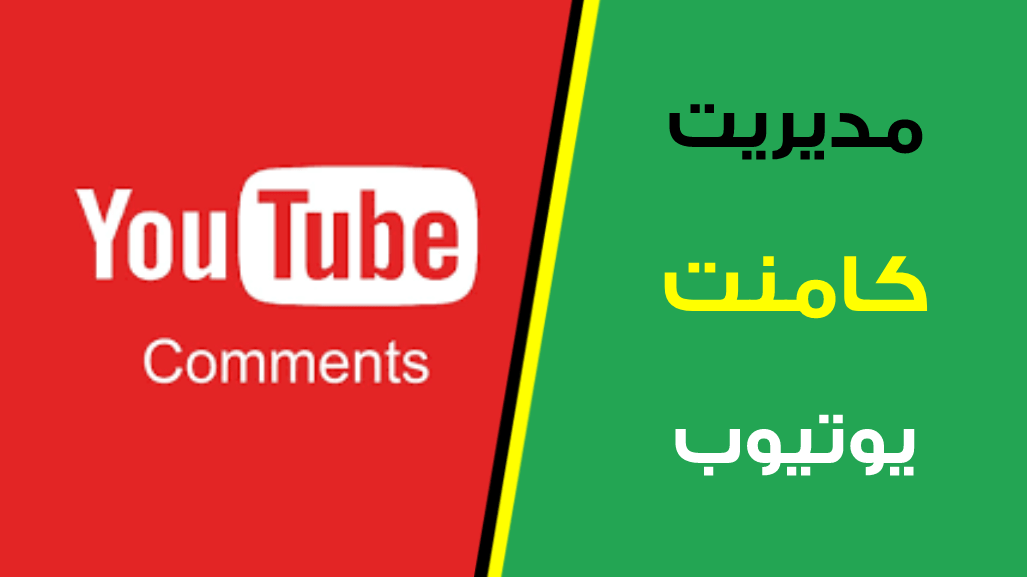دسترسی سریع به محتوای این مقاله
در این مقاله با نحوه مشاهده تاریخچه نظرات YouTube خود، پاسخ به نظرات، حذف نظرات، تأیید نظرات، برجسته کردن نظرات و موارد دیگر آشنا می شوید.
بخش نظرات ویدیوی YouTube شما قسمت بسیار مهمی برای ایجاد تعامل با مخاطبان شماست و جایی است که در آن مکالمات درباره برند شما اتفاق می افتد –
نظرات یوتیوب فرصتی برای ۱٫۷ میلیارد بازدید کننده ماهانه منحصر به فرد یوتیوب است تا آنچه را که دوست دارند، یا متنفرند را به سادگی با محتوایی که می بینند به اشتراک بگذارند. این نظرات میتواند مکانی برای منفیبافی باشد، و هم چنین میتواند فرصتی قدرتمند برای ایجاد جامعه مثبت و تعامل باشد.
بنابراین! اگر YouTube بخشی از استراتژی رسانههای اجتماعی شما است و میخواهید بیشترین استفاده را از حضورتان در آنجا ببرید، مدیریت مؤثر نظراتتان بسیار مهم است.
پاسخ دادن به کامنت ها نه تنها به طرفداران و دنبالکنندگان شما نشان میدهد که به حرفهای آنها اهمیت میدهید، هم چنین درگیر شدن با نظرات، مزیت بیشتری برای تقویت شما در الگوریتم YouTube دارد. ویدئوهایی که تعداد زیادی لایک، پاسخ و تعامل دارند، در نتایج جستجو بیشتر نشان داده می شوند.
نحوه کامنت گذاشتن روی ویدیوی یوتیوب
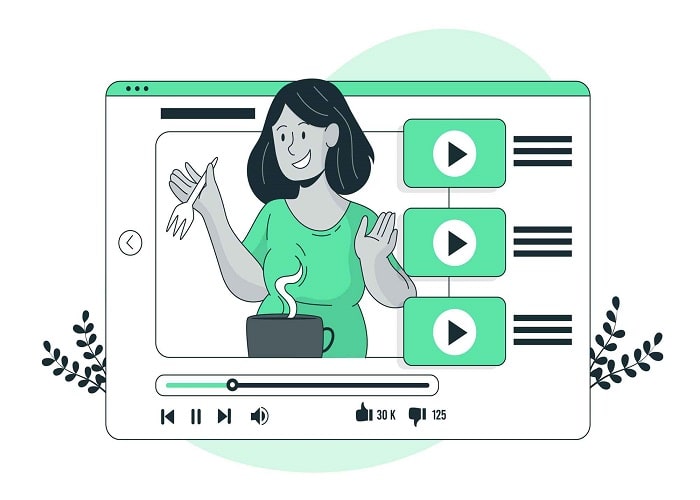
پاسخ به نظراتی که در ویدیوی شما داده میشوند مهم است؛ اما به عنوان یک برند، باید نظرات خود را نیز ارائه دهید.
چرا؟ اگر شما یکی از آن برندهای جدی هستید نظرات YouTube فرصتی برای نشان دادن هوش خیرهکننده یا فرصت طلبی شماست. و نظرات یک حساب تجاری به طور خاص فرصتی برای القای حس اصالت و انسانیت بخشیدن به برند شماست.
از این گذشته، هر نظری که میگذارید یک مرجع دیگر و قرار گرفتن در معرض نام تجاری شما است (و فرصتی برای تأثیرگذاری عالی در الگوریتم YouTube).پس گپ بزنید! مکالمه ای را شروع کنید (در ویدیوی خود یا در بخش نظرات کاربر دیگر)
برای اظهار نظر:
- در زیر ویدیو، بخش نظرات را پیدا کنید.
- پیام خود را در قسمت افزودن نظر تایپ کنید.
- برای ارسال روی مثلث آبی رنگ کلیک کنید.
الف) شما فقط می توانید در مورد ویدیوهای عمومی نظر دهید.
ب) هنگامی که نظر خود را ارسال کردید، آن نیز عمومی خواهد بود و با حساب YouTube شما مرتبط می شود. بنابراین اگر نماینده برند خود هستید، مطمئن شوید که پیام شما لحن مناسبی دارد.
دانستن نحوه اظهار نظر تنها بخشی از معادله است و نحوه ارائه یک نظر خوب یک چیز دیگر است. یک نظر موفق در یوتیوب از یک برند باید مقداری ارزش ارائه دهد و فراتر از تلاش برای فروش باشد.
سعی کنید مشاهدات جالبی را به اشتراک بگذارید، شوخی کنید، اطلاعات مفیدی را فاش کنید یا برای یک طرفدار دلسوزی کنید. در نهایت یک لایک یا قلب فروتنانه همچنان می تواند تا حد زیادی نشان دهد که مطلب برای شما مفید بوده است.
کامنت هایلایت شده چیست؟
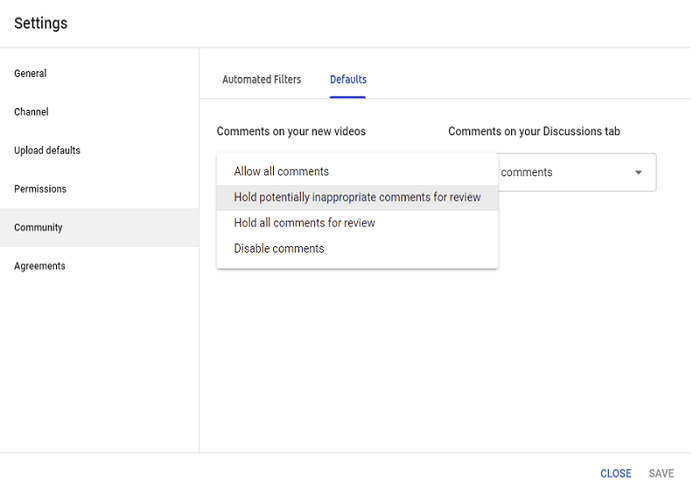
یک نظر برجسته در YouTube یک ویژگی خودکار است که هدف آن جلب توجه سازنده محتوا است.
اگر اعلانی در مورد پاسخ به یکی از نظرات خود، یا اعلانی در مورد نظر جدید در مورد یکی از ویدیوهای خود دریافت کردید، با زدن روی اعلان به بخش نظرات منتقل می شوید.
به عبارت دیگر: YouTube نظرات قابل توجهی را برای شما برجسته می کند تا مطمئن شود پیام های جدید یا پاسخ های مهم در میان جمعیت گم نمی شوند. هنگامی که نظر را دیدید یا با آن درگیر شدید،حالت برجسته ناپدید می شود.
سازندگان ویدیو همچنین می توانند نظرات را به صورت دستی برجسته کنند تا برای سهولت در پاسخ دادن بعداً آنها را پرچم گذاری کنند. برای انجام این کار، روی سه نقطه (که در کنار نام کاربری نظر دهنده قرار دارد) یک نظر کلیک کنید.
به عنوان مثال، این نظر از طرف یکی از طرفداران Animal Crossing، یک ماه پیش ارائه شده است، با کلیک بر روی پروفایل ارسال کننده، می توانید پیغام شخصی را دقیقاً در بالای بخش نظرات برجسته کنید و بررسی و پاسخ به آن را آسانتر کنید.
چگونه تاریخچه نظرات YouTube خود را مشاهده کنیم
اگر قصد مراجعه به نظراتی که در YouTube گذاشتهاید را داشتید این کار بسیار آسان است.
به تاریخچه نظرات بروید.
برای رفتن به کامنت ارسالی که در گذشته ارسال کرده اید، روی مسیر زیر کلیک کنید یا ضربه بزنید
Comment << history
توجه داشته باشید که اگر روی یک ویدیوی حذف شده نظر داده باشید، یا نظر شما به دلیل نقض قوانین رفتار YouTube حذف شده باشد، آن را در اینجا ثبت نخواهید دید.
نحوه پاسخ دادن به نظرات
اگر کسی از شما سوالی پرسیده یا کامنتی گذاشته است، او را بی پاسخ نگذارید. به نظرات پاسخ دهید و جریان گفتگو (و تعامل) را حفظ کنید.
در YouTube، به صفحه YouTube Studio خود بروید و از منوی سمت چپ Comments را انتخاب کنید. اگر نظرات را برای انتشار خودکار بدون نظارت تنظیم کرده اید، می توانید این دسترسی را از این مسیر مرور کنید.
اگر نظرات نیاز به تأیید داشته باشند، در برگه «Held for Review» باقی خواهند ماند. (مطمئن شوید که ظرف ۶۰ روز آنها را تأیید یا حذف کرده اید وگرنه به طور خودکار حذف می شوند!)
نوار فیلتر در بالای هر یک از تب ها به شما امکان می دهد بر اساس متن خاص، نظرات با سؤال، نظرات بدون پاسخ و موارد دیگر فیلتر کنید – ابزاری بسیار مفید اگر با مخاطبان پرحرفی سروکار دارید.
در استودیوی YouTube، میتوانید با ویژگی پاسخ هوشمند (که در آن YouTube بهطور خودکار کامنت ها را پاسخها می دهد)، پاسخ دهید یا برای تایپ یک پیام منحصربهفرد برای شخصی، روی Reply ضربه بزنید. وقتی اینجا هستید، میتوانید به نظرات خود یک علامت مثبت، شست پایین یا نماد قلب بدهید. در اینجا، همچنین میتوانید نظری را در بالای صفحه تماشای ویدیوی خود پین کنید.
نحوه جستجو برای نظر YouTube
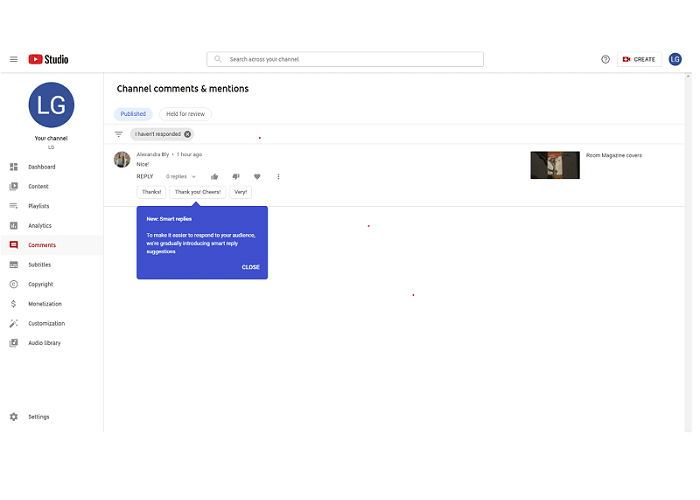
در استودیوی YouTube، روی نظرات در سمت چپ صفحه ضربه بزنید.
از منوی تب Published گزینه Search را انتخاب کنید و متن مورد نظر خود را تایپ کنید.
می توانید محتوا را با استفاده از کلمات کلیدی جستجو کنید و اطلاعات را بر اساس تاریخ آپلود، ارتباط، تعداد بازدید و رتبه بندی مرتب کنید. اگر میخواهید یکی از ویدیوهایتان را که بیشتر پسندیدهاند نظرات YouTube را دوباره ببینید، این قابلیتی است که باید از آن استفاده کنید.
نحوه حذف نظرات
آیا میخواهید از شر نظری که نوشتهاید خلاص شوید ؛ یا نظر ناپسندی که کسی روی ویدیوی شما گذاشته است؟
ماوس را روی سمت راست بالای نظر نگه دارید.
حذف (نماد سطل زباله) را برای حذف نظر انتخاب کنید.
همانطور که گفته شد: مخاطبان شما وقتی نظراتشان حذف می شود متوجه می شوند و برخی از برند ها می توانند به دلیل خاموش کردن کامنت یا پاک کردن گفتگوهای مخاطبان شهرت بدی پیدا کنند. سانسور به ندرت ظاهر خوبی است، بنابراین با احتیاط از این توانایی استفاده کنید. قدرت زیاد مسئولیت زیاد هم می آورد.
نحوه گزارش نظرات
اگر نظری دستورالعملهای انجمن YouTube را نقض میکند – به تهدید، هرزنامه یا آزار و اذیت، فیشینگ یا نظرات نامناسب – میتوانید آن را برای حذف و اقدامات انضباطی به مدیران ارشد گزارش دهید!
وارد حساب کاربری YouTube Studio خود شوید و روی سه نقطه درست در کنار گزینههای لایک، دوست نداشتن و قلب کلیک کنید. از آنجا، شما این گزینه را خواهید داشت که روی پرچم قرمز کلیک کنید و یک نظر را گزارش دهید.
اگر این کار را انجام می دهید، مطمئن شوید که پست در نقض آشکار دستورالعمل های YouTube است، در غیر این صورت، پلتفرم بعید است اقدامی انجام دهد.
نحوه فعال کردن نظرات در یوتیوب
- به YouTube Studio بروید و روی نماد چرخ دنده (تنظیمات) در سمت چپ کلیک کنید.
- Community را انتخاب کنید.
- گزینه نظر دلخواه خود را انتخاب کنید.
تنظیم پیشفرض این است که نظرات بالقوه نامناسب برای بازبینی قبل از انتشار نگه داشته شوند، اما میتوانید تنظیمات را برای اجازه دادن به همه نظرات تغییر دهید، همه نظرات را برای بازبینی نگه دارید، یا نظرات را به طور کلی غیرفعال کنید.
اگر تنظیم «hold all comments for review»را در کانال خود انتخاب کنید، میتوانید نظرات را ابتدا بررسی و بعد انتشار دهید
یا، اگر تصمیم دارید فیلتر خودکار را روشن بگذارید، میتوانید با افزودن ناظران، تأیید یا پنهان کردن کاربران خاص یا تنظیم آن برای مسدود کردن کلمات خاص، فیلتر را مطابق میل خود سفارشی کنید.
نحوه غیرفعال کردن نظرات در یوتیوب
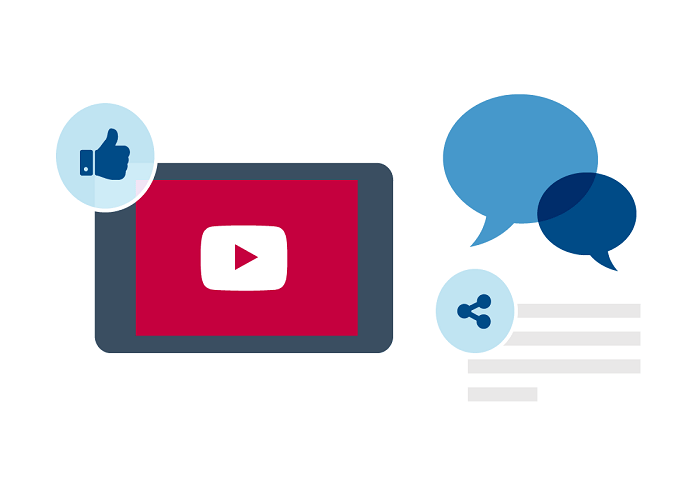
به بالا نگاه کن! در تنظیمات Community در YouTube Studio ، تنظیمات نظرات را به « disable comments » تغییر دهید تا از ارسال نظر عمومی توسط عموم جلوگیری شود.
نحوه ویرایش نظرات
اگر اشتباه تایپی دارید که باید اصلاح کنید یا توضیحی برای گفتن دارید، ویرایش نظری که گذاشته اید ساده است.
ماوس را روی سمت راست بالای نظر نگه دارید.
ویرایش (نماد مداد) را برای ایجاد تغییرات در نظر خود انتخاب کنید و پیغام خود را ویرایش کنید
اکنون که در حال اظهار نظر هستید، می توانید بحثی ایجاد کنید و یا به مخاطبان خود چیزی بگویید تا در مورد آن صحبت کنند.
کامنت های یوتیوب امکان گفتگو بین برند شما و دنبال کنندگان شما را فراهم می کند و اما مدیریت آن ها می تواند به سرعت به یک شغل تمام وقت تبدیل شود و این مزیت تعامل موجب بهبود موقعیت شما طبق الگوریتم سئو YouTube می شود و برای اینکه مطمئن شوید ویدیو هایتان به دیگران توصیه می شوند.